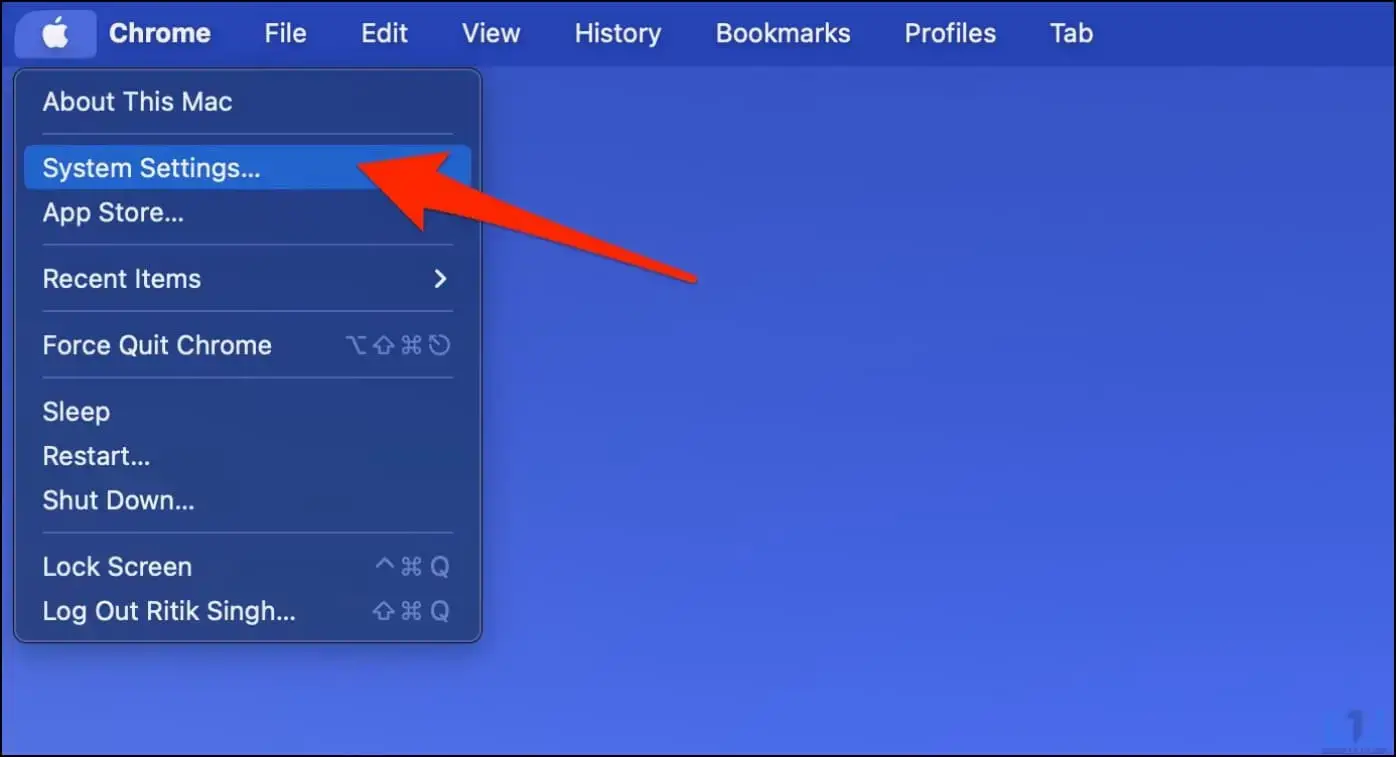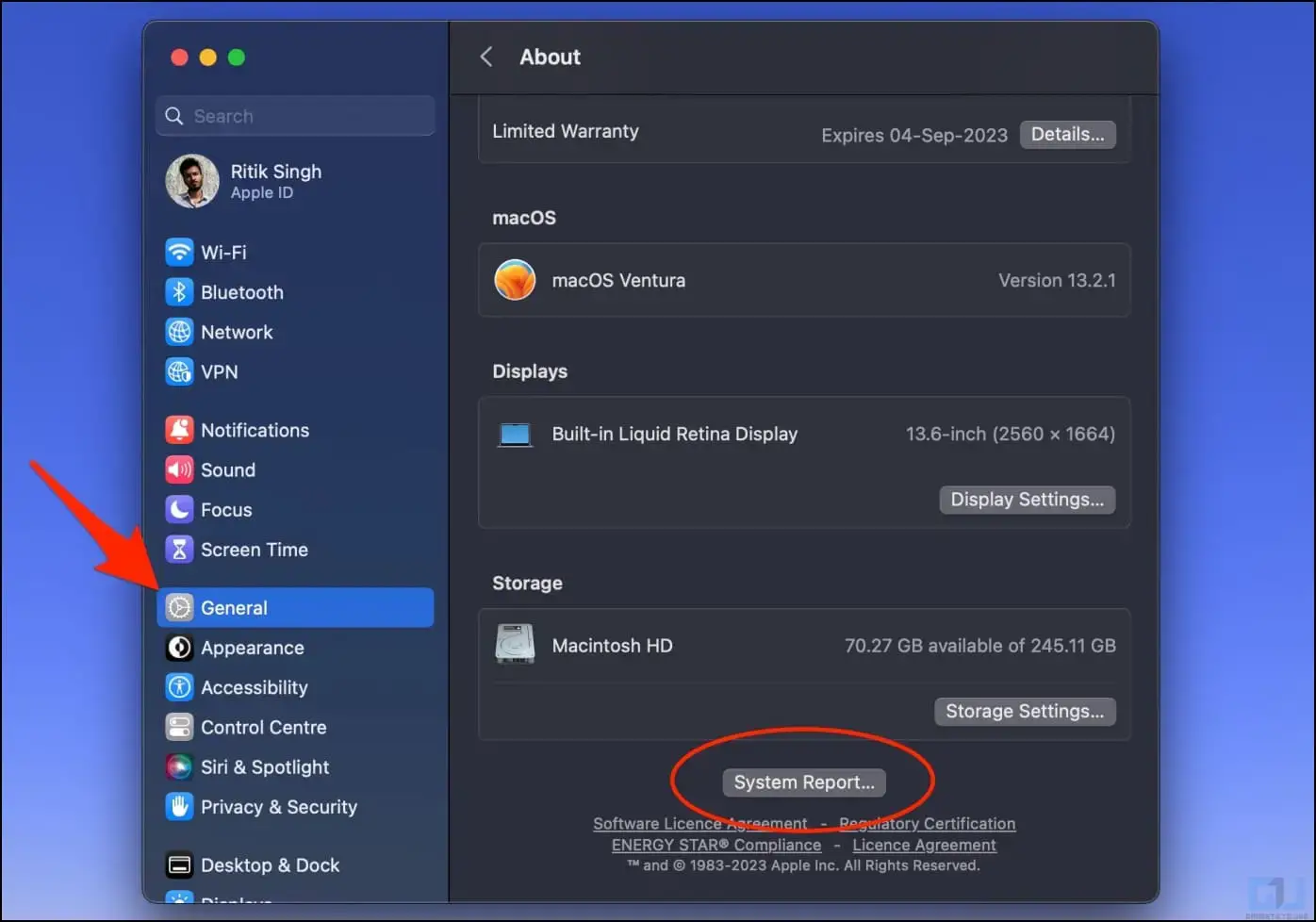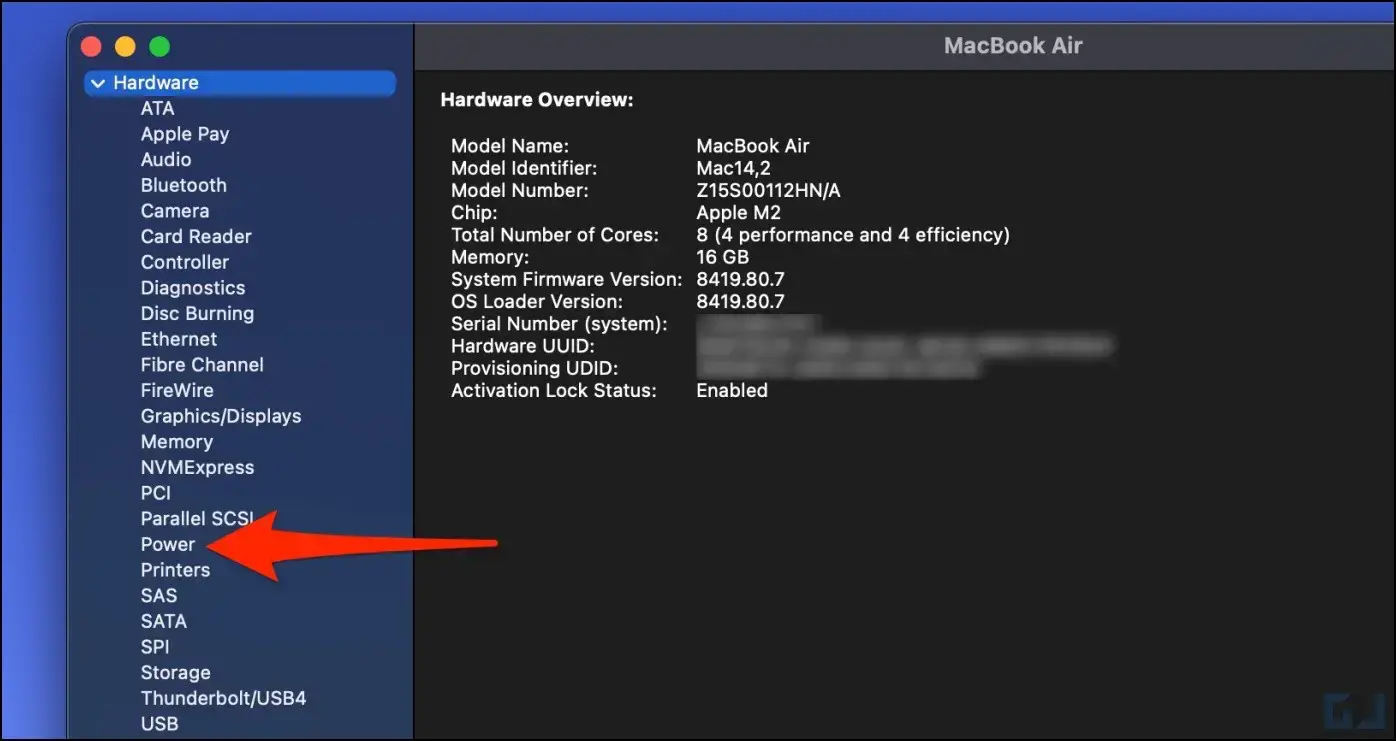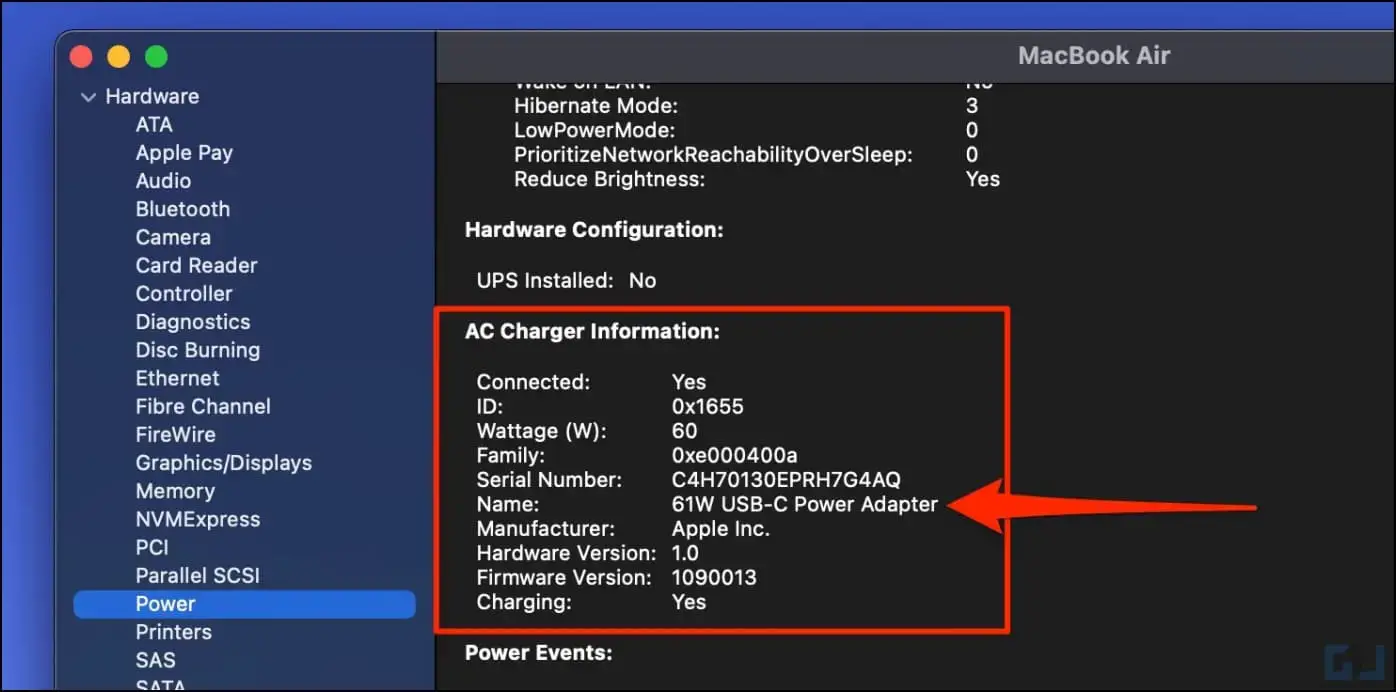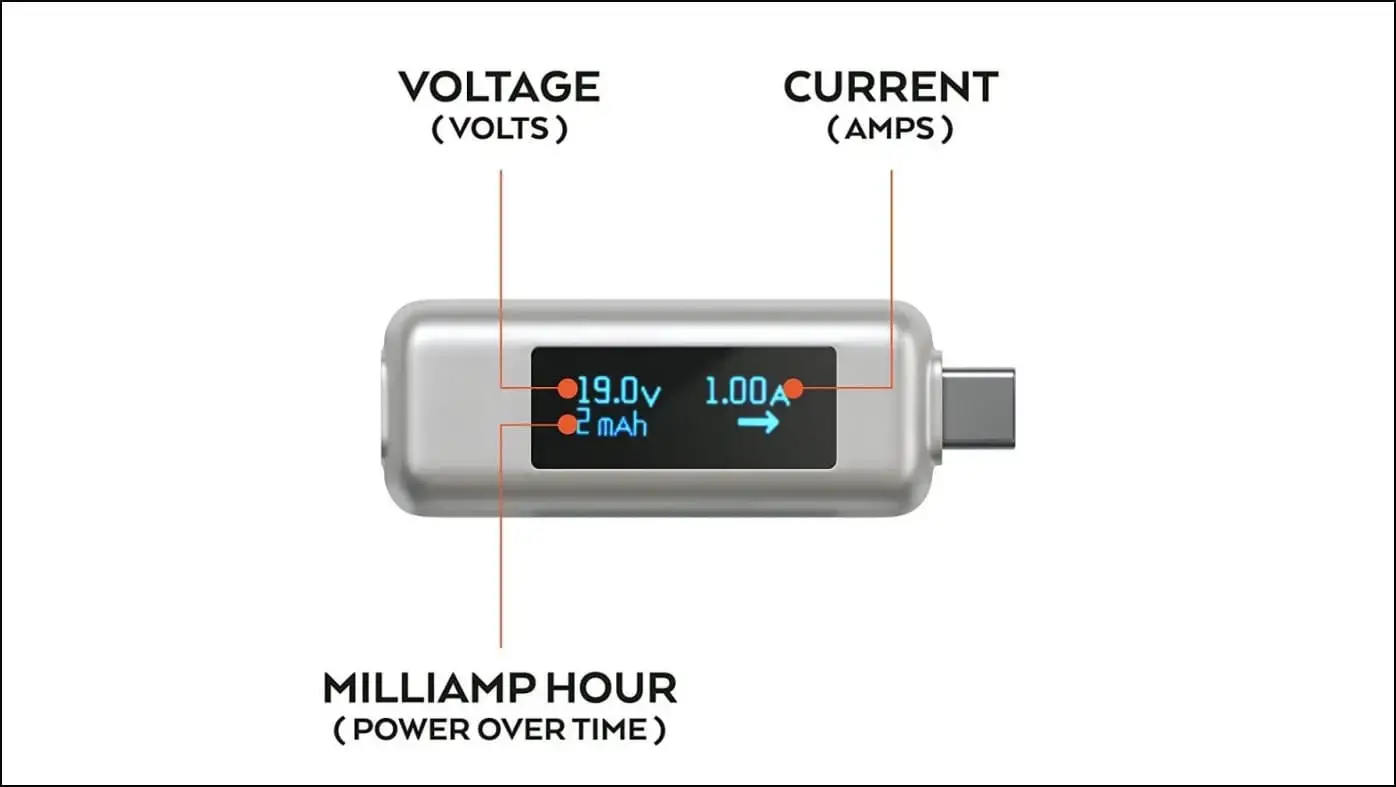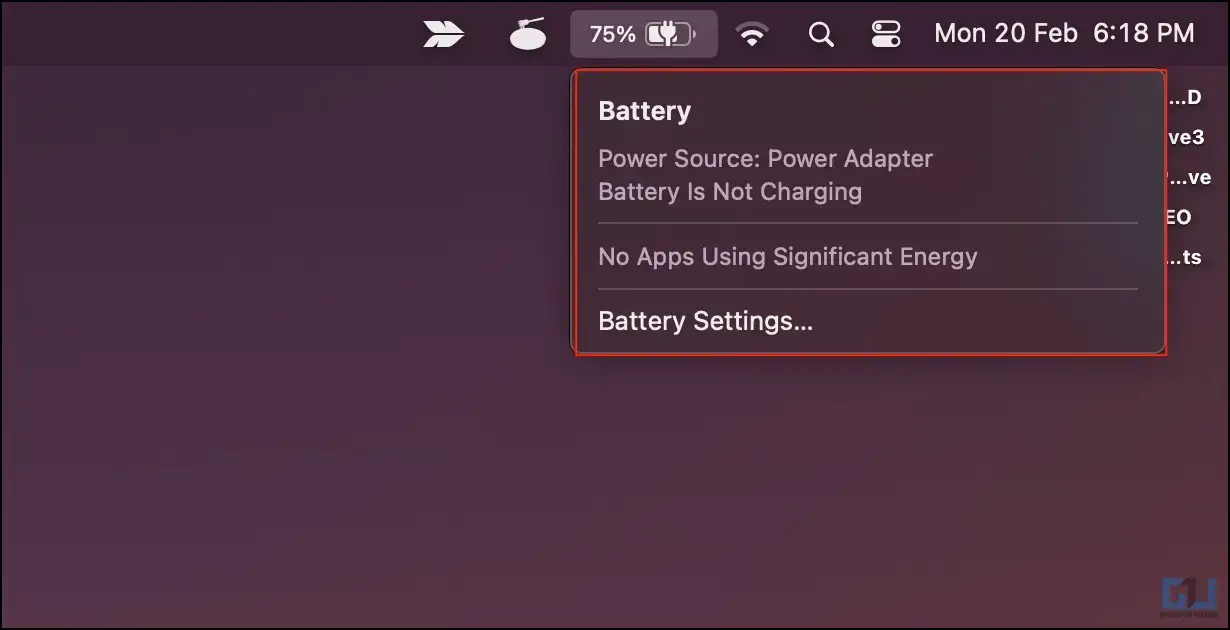2 cách kiểm tra tốc độ sạc trên MacBook Air hoặc Pro
MacBook của bạn đang sạc chậm hoặc hoàn toàn không sạc? Hay bạn chỉ muốn biết liệu bộ điều hợp PD có sạc máy Mac đủ nhanh không? Dễ dàng kiểm tra chu kỳ sạc pin, nhưng việc xác định tốc độ sạc trên MacBook có thể khó khăn. Nhưng đừng lo lắng vì chúng tôi ở đây với hai phương pháp hoạt động để kiểm tra tốc độ sạc và sức mạnh của MacBook Air hoặc Pro của bạn.
Làm cách nào để kiểm tra tốc độ sạc của MacBook?
MacBook được cung cấp năng lượng bởi các tế bào lithium-ion có thể sạc lại được đóng gói trong khung của chúng. Và giống như bất kỳ thiết bị chạy bằng pin nào khác, MacBook xử lý tất cả các vấn đề phổ biến như máy không sạc, sạc quá chậm hoặc hoạt động lạ khi cắm điện.
Một cách dễ dàng hơn để khắc phục sự cố (đồng thời kiểm tra xem bộ sạc có hoạt động tốt không) là tìm nguồn điện sạc. Dưới đây là hai cách tiện dụng để kiểm tra tốc độ sạc trên bất kỳ MacBook nào. Hướng dẫn sẽ hoạt động cho tất cả các máy silicon M1 và M2 của Intel hoặc Apple.
Tìm tốc độ sạc MacBook bằng báo cáo hệ thống
1. Nhấp vào biểu tượng Apple ở góc trên bên trái. Lựa chọn hệ thống Tham số từ các tùy chọn xuất hiện.
2. Báo chí Chung từ thanh bên bên trái.
3. Cuộn xuống và nhấp vào hệ thống Báo cáo viên.
4. Dưới Lựa chọn phần cứng từ thanh bên bên trái.
5. Trên màn hình này, cuộn xuống Thông tin về bộ sạc AC.
6. Tại đây, bạn sẽ thấy liệu MacBook có đang sạc hay không và công suất hoặc tốc độ sạc hiện tại. Nó cũng sẽ hiển thị tên của bộ sạc và nhà sản xuất (nếu có).
Ví dụ: tôi sử dụng bộ chuyển đổi 67W chính thức để sạc MacBook Air M2, loại pin này có công suất 67W.
Công suất cao hơn có nghĩa là MacBook của bạn sạc nhanh hơn. Tuy nhiên, lưu ý rằng nó phụ thuộc vào công suất tối đa của bộ sạc. MacBook Air M2 và MacBook Pro 14 inch và 16 inch gần đây (2021 trở lên) hỗ trợ sạc nhanh lên đến 140W.
Kiểm tra nguồn sạc bằng đồng hồ đo điện USB-C
Một cách khác là sử dụng đồng hồ đo điện USB-C chuyên dụng có thể được cắm vào làm trung gian giữa cáp sạc và cổng sạc của máy Mac. Những khóa nhỏ này cho bạn biết dòng điện và điện áp của nguồn điện USB-C trong thời gian thực. Một số cũng hiển thị lượng năng lượng được truyền từ kết nối của nó.
Bạn không chỉ có thể sử dụng chúng để kiểm tra tốc độ sạc của MacBook mà còn để xác định xem bộ điều hợp được kết nối có an toàn để sử dụng và không làm hỏng phần cứng hay không.
Dưới đây là một số đồng hồ đo điện USB-C mà chúng tôi khuyên dùng:
Làm cách nào để biết bộ đổi nguồn có đang sạc máy Mac hay không?
Trên máy Mac của bạn, hãy nhấn nút Biểu tượng pin ở bên phải của thanh menu trên cùng. Tại đây, bạn sẽ thấy thông tin về pin bên cạnh một trong các thông báo sau:
- « Nguồn điện: Pin« – MacBook không được kết nối với bộ sạc.
- « Nguồn điện: Bộ đổi nguồn AC | pin không sạc“- Máy hiện đang được cấp nguồn bởi bộ chuyển đổi được kết nối. Tuy nhiên, nguồn điện cung cấp quá thấp để sạc máy. Pin cũng có thể được sạc 100%.
- « Nguồn điện: Bộ đổi nguồn AC | Pin đang sạc“- Mọi thứ hoạt động bình thường. MacBook của bạn được cấp nguồn bằng bộ chuyển đổi trong khi đồng thời sạc pin.
Làm cách nào để khắc phục MacBook đã cắm sạc nhưng không nhận được pin?
Nếu bạn thấy "Nguồn điện: Bộ đổi nguồn AC, không sạc được pin" trong thanh menu pin, bộ điều hợp có thể không cung cấp đủ năng lượng. Điều này thường có thể xảy ra khi bạn sử dụng bộ sạc iPhone/iPad hoặc bộ sạc PD công suất thấp (18 hoặc 20W) để sạc MacBook.
Trong trường hợp này, cách tốt nhất để sạc MacBook là tắt nó đi và cắm lại. Khi bật máy, một lượng lớn năng lượng được tiêu thụ để duy trì hoạt động của hệ thống. Và vì đầu ra của bộ chuyển đổi không thể khớp, máy sẽ bị kẹt ở cùng một tỷ lệ phần trăm hoặc sạc chậm.
Khi bạn tắt nó trong khi vẫn cắm điện, toàn bộ năng lượng sẽ được dùng để sạc pin. Và mặc dù vẫn sẽ mất nhiều thời gian với đầu vào thấp như vậy, nhưng ít nhất MacBook sẽ được sạc đúng cách.
gói
Đây là cách bạn có thể kiểm tra tốc độ sạc hoặc nguồn điện của MacBook khi có hoặc không có đồng hồ đo. Bên cạnh đó, chúng tôi cũng giải thích lý do tại sao Mac không sạc dù đã được cắm vào bộ chuyển đổi. Nếu bạn vẫn còn bất kỳ nghi ngờ hoặc câu hỏi nào, đừng ngần ngại liên hệ với chúng tôi qua phần bình luận. Hãy theo dõi để biết thêm mẹo và thủ thuật.
Khám phá thêm so sánh, đánh giá và dùng thử sản phẩm cũng như các mẹo và thủ thuật trên neuf.tv